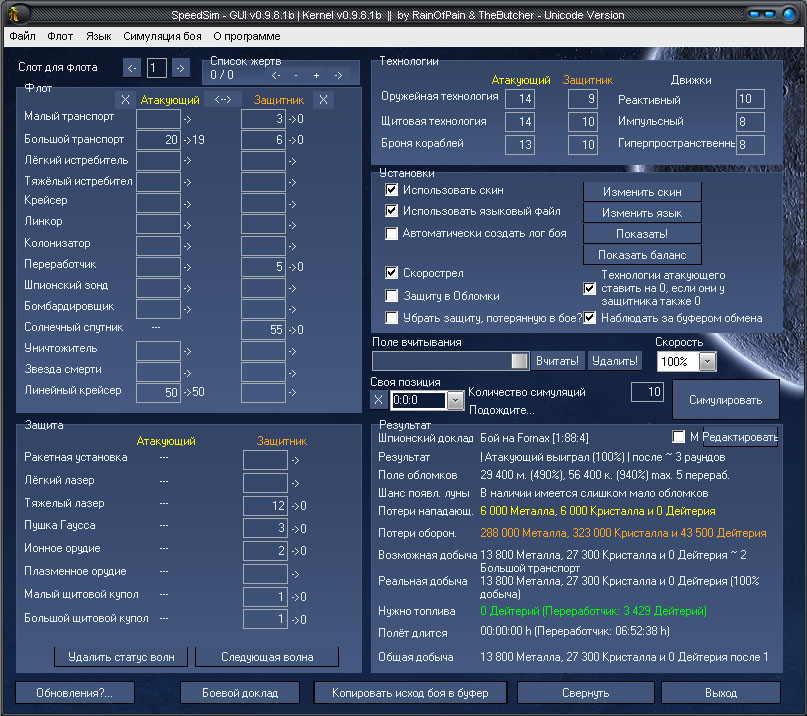| Меню сайта |
| Категории раздела | ||
|
| Облако |
| Цитата дня | |
|
| Главная » Статьи » Энциклопедия » Университет 12 вселенной |
SpeedSim
Программа поддерживает разные языки, чтобы поставить любой другой, скачиваете соответствующий языковой файл (если его еще нет у Вас, он будет иметь расширение *.ini). Скачать можно здесь. Затем кладёте его в папку со SpeedSim. Чтобы использовать скачанный (либо уже имеющийся по умолчанию) языковой файл нужно поставить в меню установки галочку на «Использовать языковый файл» и выбрать соответствующий язык. Если галочка уже стоит, то просто нажать на кнопку справа «Изменить язык» и там выбрать нужный файл. * Эти же действия можно сделать через верхнее меню «Язык». Для любителей изысканной графики можно изменить скин программы, по умолчанию он отключен, для того, чтобы его включить, надо поставить галочку «Использовать скин» Затем выбрать нужный Вам файл (файлы хранятся в папке с самой программой SpeedSim, там же где и файлы языка, поэтому будьте внимательны и не перепутайте файл скина с языковым файлом, в противном случае у вас просто не заработает скин).Skin'ы на SpeedSim можете скачать здесь. Принцип работы Чтобы начать симуляцию боя, Вам сначала нужно ввести в программу расклад сил, т.е. флоты атакующего игрока и защитника. Флот атакующего вводится в левом столбце, защитника соответственно в правом. Чтобы поменять местами атакующего и защитника посередине есть кнопка «--», которая и делает смену сторон. Чтобы обнулить флоты атакующего или защитника есть кнопки X для каждого. * Также не забываем ввести оборону на планете защищающегося игрока. Для того чтобы итоговый результат симуляции боя был более точным нужно ввести технологии атакующего и защитника в одноименном меню. Также там можно ввести уровень развития всех трех двигателей (реактивный, импульсный, гиперпространственный) атакующего игрока, чтобы увидеть время полета до цели боевого флота и переработчиков к полю обломков (об этом ниже) Внимание! Вводится уровень технологии, а не проценты, например если у вас 10-ый уровень оружейной технологии, то пишите 10, а не 100%. Все вышеперечисленные данные: состав флота защитника, обороны, уровня технологий и движков - можно вставить в программу, скопировав данные из шпионского доклада, в соответствующее «Поле вчитывания» в программе (Не забудьте нажать кнопку «Вчитать», после копирования доклада – данные из него загрузятся в программу. Чтобы очистить это поле и все данные доклада из программы нужно нажать на кнопку «Удалить»). Состав своего флота можно скопировать из меню "Флот" и вставить его в это же поле и вчитать. Справа выставляется скорость (в процентах), с которой флот атакующего игрока приближается к планете-цели. * Не забудьте поставить количество симуляций, рекомендовано ставить не менее 100, для получения усредненного результата. Также можно указать, "Свою позицию" откуда стартует флот в атаку, для этого вводите координаты туда, где по умолчанию стоит 0:0:0, не забудьте нажать на "Редактировать" и ввести планету жертвы (Поставьте галочку на "М" если нападаете на луну) После того как указали всё вышеперечисленное, нажимаете на "Симулировать" и получаете приблизительный результат боя. Там где было указано количество флота до боя, после боя будет указано количество выживших кораблей (средний результат), если ни один корабль не выжил, то справа от его изначального состава будет пусто. Чтобы посмотреть результат боя так, как он выглядит в игре, нажмите на кнопку "Боевой доклад" в нижнем меню. Также в нижнем меню есть следующию кнопки:
Меню "Результат" В меню «Результат» программа выводит всю основную информацию по бою:
Меню "Установки"
Симуляция для боев с САБ Над меню "флот" есть поле "Слот для флота": 1,2,3 и т.д. до 16. В союзе могут учавствовать не больше 5 игроков. Каждый игрок может добавить в союз столько флотов, сколько хочет (ограничение лишь по уровню развития компьютерной технологии). Но в каждом союзе могут быть макс. 16 флотов. Кнопками "<-" "->" можно редактировать слоты для атакующих флотов. Данные по защитнику вводятся один раз в самом первом слоте. После ввода всех флотов и технологий для каждого из атакующих нажимаем "симулировать" и затем "Боевой доклад" - получаем примерный боевой доклад, который придет после битвы. Помимо САБ-ых боев можно планировать до 16 своих. Для этого нажимаем в меню "Список жертв" "+" и вносим данные по очередной жертве. И так далее.. до макс. 15 новых целей полёта. Цифры типа "1/1" показывают, какой бой представлен из общего количества сохранённых. Кнопками "<-" "->" переключаемся между заранее просимулированными боями и смотрим какие флоты нужно отправлять в атаку. Главное меню программы Файл: Сохранить установки: сохраняет установки в нужный профиль
Флот: Сохранить флот: сохранить флоты атакера и защитникаЯзык: смена языка программы (см. выше). Симуляция боя: при нажатии на эту функцию активируется меню "Ракетная атака" для симуляции уничтожения обороны противника межпланетными ракетыми. В меню защита, где раньше были только данные по обороне защитника появляется возможность указать "Основную цель" для атаки ракетами и количество межпланетных ракет которые вылетят на снос. В самом низу, под введенным числом межпланеток, будет указано их количество для уничтожения всей обороны противника. После того, как уничтожена оборона, межпланетки начинают уничтожать межпланетки противника. Кнопка "Перенять результат" сбрасывает количество уничтоженной обороны для новой атаки. O программе: контактная информация и основные данные о программе и версии. Скачать SpeedSim можно тут. | |
| Категория: Университет 12 вселенной | Добавил: Татхагата (15.10.2009) | |
| Просмотров: 3438 | Комментарии: 2 | Теги: | Рейтинг: 5.0/1 | |
| Всего комментариев: 0 | |
| Форма входа |
| Поиск |
| Опрос |
| Хтотут |
» Зарег. на сайте  Всего: 135 Всего: 135  Новых за месяц: 0 Новых за месяц: 0  Новых за неделю: 0 Новых за неделю: 0  Новых вчера: 0 Новых вчера: 0  Новых сегодня: 0 Новых сегодня: 0 » Из них  Джедаи Смотрители: 2 Джедаи Смотрители: 2  Джедаи Библиотекари: 1 Джедаи Библиотекари: 1 Джедаев: Джедаев:  Падаванов: 3 Падаванов: 3  Новичков: 10 Новичков: 10  Без группы: 100 Без группы: 100 » Из них  Парней: 127 Парней: 127  Девушек: 8 Девушек: 8 Онлайн всего: 1 Гостей: 1 Пользователей: 0
Сейчас на сайте:
Нас сегодня посетили: |